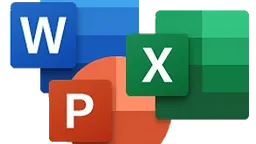
Microsoft Office - Word, Excel, PowerPoint, Outlook
La suite Bureautique
Taux de satisfaction :
9,5/10
(12 avis)
Besoin d’adapter cette formation à vos besoins ?
N’hésitez pas à nous contacter afin d’obtenir un devis sur mesure !
Formation créée le 16/08/2023. Dernière mise à jour le 20/02/2024.
Version du programme : 2
Programme de la formation
Acquérir les bases fondamentales sur le logiciel Word Acquérir les bases fondamentales sur le logiciel PowerPoint Acquérir les bases fondamentales sur le tableur Excel Apprendre les fondamentaux du logiciel Microsoft Outllok
Objectifs de la formation
- Maîtriser et exploiter l’environnement et les méthodes du logiciel (navigation, personnalisation, enregistrement, impression...)
- Créer, mettre en forme, mettre en page, imprimer les documents professionnels (courriers, rapports, comptes rendus, notes de service,...)
- Réaliser méthodiquement un tableau ou personnaliser un document (symboles, logos, dessins)
- Maîtriser et exploiter l’environnement et les méthodes du logiciel (fichier, accueil, création, insertion, diaporama...)
- Gérer la création et la modification des modèles, des thèmes et des masques
- Créer des présentations, gestion des objets et du texte (organigramme, objet graphique, objet média, animation, tableau, mise en forme du texte...)
- Pouvoir réaliser des calculs et utiliser les fonctions et formules
- Mise en forme et gestion des données (tri, filtres, mise en forme conditionnelle, création et gestion de graphiques et tableaux croisés dynamiques
- Gérer efficacement la messagerie
- Planifier et gérer le calendrier
- Utiliser les tâches et les notes pour améliorer la productivité.
Profil des bénéficiaires
Pour qui
- Tout type
- Professionnels de bureau
- Assistants et secrétaires
- Gestionnaires de projets et leaders d'équipe
Prérequis
- Posséder le logiciel Microsoft Word 2019 ou une version ultérieure
- Posséder le logiciel Microsoft PowerPoint 2019 ou une version ultérieure
- Si à distance : nécessaire d'avoir une webcam et une connexion internet
- Posséder le logiciel Microsoft Excel 2019 ou une version ultérieure
- Avoir Micorsoft outlook 2019 ou plus installé et sous license sur son poste de travail
Contenu de la formation
-
PRÉSENTATION (Word)
- Identifier les possibilités et les limites du logiciel de traitement de texte Word
- Appréhender les différents types d’affichages
- Focus sur le compagnon office et le système d’aide intégrée
-
MAITRISER LES FONCTIONS FONDAMENTALES (Word)
- Ouvrir un document, créer et sauvegarder un document
- Imprimer un document : aperçu et impression
- Se déplacer dans un document existant
-
CRÉER, ÉCRIRE ET METTRE EN FORME UN DOCUMENT (WORD)
- Saisir et modifier le texte, copier et déplacer du texte
- Mettre en forme les caractères (gras, souligné, taille...) et les paragraphes (alignement, retrait...)
- Utiliser le correcteur orthographique
- Utiliser la mise en forme automatique du texte
- Utiliser les listes à puces et les listes numérotées
- Utiliser les insertions automatiques,
- poser des tabulations (types, insertion, modification, suppression...)
- Encadrer les paragraphes, la page ou le texte
-
RÉALISER UN DOCUMENT DE PLUSIEURS PAGES (Word)
- Modifier les marges, créer, modifier et supprimer les en-têtes et les pieds de page
- Numéroter les pages, insérer un saut de page ou un saut de section
- Rechercher et remplacer du texte dans son document
-
CONCEVOIR DES TABLEAUX (WORD)
- Dessiner un tableau,
- créer un tableau par les icônes et les menus
- Insérer ou supprimer des lignes ou des colonnes Modifier les largeurs des colonnes,
- mettre en forme les cellules,
- fusionner ou scinder les cellules
- Gérer des tableaux longs
-
UTILISER LES MODÈLES SUR (WORD)
- Créer un document à l’aide d’un modèle proposé par Word
- Utiliser les styles d’un modèle, paramètres enregistrés dans un modèle
-
MAÎTRISER LES FONCTIONS DE BASES (POWERPOINT)
- Créer une présentation, choisir et utiliser un modèle
- Se déplacer et sélectionner une présentation
- Utiliser les différents modes d’affichage des présentations
- Ouvrir une présentation existante, enregistrer et imprimer
-
CONCEVOIR UNE PRÉSENTATION SIMPLE AVEC DU TEXTE (POWERPOINT)
- Insérer une nouvelle diapositive, créer et modifier des blocs de texte
- Sélectionner et mettre en forme un bloc de texte, ajuster la taille d’un objet
- Créer des listes à puces ou numérotées
- Importer ou exporter un plan de présentation
-
AJOUTER DES TABLEAUX ET GRAPHIQUES (POWERPOINT)
- Dessiner un tableau dans PowerPoint
- Insérer des tableaux et graphiques provenant d’une autre application
- Créer, modifier et mettre en forme des tableaux et des graphiques
- Déplacer et redimensionner les tableaux et les graphiques
-
PLACER DES IMAGES ET DES DESSINS (POWERPOINT)
- Utiliser la bibliothèque d’images
- Créer un dessin dans PowerPoint
- Déplacer, modifier et redimensionner une image ou un dessin
-
CONCEVOIR DES ORGANIGRAMMES (POWERPOINT)
- Créer un organigramme avec le module organigramme hiérarchique
- Créer un organigramme avec les formes automatiques
-
CRÉER DES MODÈLES DE PRÉSENTATION (POWERPOINT)
- hoisir et modifier les fonds d’écran (couleur et trame)
- Personnaliser les styles des titres et du corps de texte
- Appliquer des éléments répétitifs (numéro de page, logo...)
-
UTILISER DES EFFETS SPÉCIAUX (POWERPOINT)
- Paramétrer les différentes compilations de texte
- Mettre en oeuvre les effets de transition des diapositives
- Insérer une séquence vidéo ou une bande sonore
- Paramétrer l’affichage des séquences vidéo et l’audition des bandes sonores
-
RÉALISER UNE PRÉSENTATION ANIMÉE (POWERPOINT)
- Tester l’affichage des diapositives
- Minuter le diaporama
- Lancer le diaporama, les différentes options, l’assistant projecteur
- Préparer les documents annexes (dossier de prise de notes...)
-
MAÎTRISER LES FONCTIONS FONDAMENTALES SUR EXCEL
- Créer un tableau et ouvrir un tableau existant
- Enregistrer, imprimer un document, un tableau ou un graphique
- Se déplacer et sélectionner dans un tableau une cellule
- Modifier le contenu des cellules et enregistrer
-
CONCEVOIR UN TABLEAU SIMPLE
- Insérer, supprimer des lignes, des colonnes et des cellules
- Mettre en page et utiliser l’aperçu et les options d’impression
- Ajouter, supprimer ou renommer une feuille
- Copier, déplacer une feuille
-
PRÉSENTER UN TABLEAU SANS CALCULS
- Modifier la largeur des colonnes et la hauteur des lignes
- Changer le format des nombres et des dates
- Utiliser les formats automatiques
- Trier une liste d’informations
- Manipuler les données dans un tableau Excel
- Copier, déplacer des contenus
- Effectuer une recopie incrémentée
- Générer des séries de nombres
- Mettre en forme les caractères et les cellules
-
ÉLABORER UN TABLEAU COMPORTANT DES CALCULS SIMPLES
- Obtenir un calcul instantané (somme, addition, multiplication ou soustraction)
- Établir des ratios à l’aide des opérations arithmétiques (addition, soustraction)
- Calculer des pourcentages en faisant appel aux références relatives et absolues
- Concevoir des statistiques de gestion, commerciales, financières ou techniques (somme, moyenne, etc.)
-
REPRÉSENTER SES DONNÉES SOUS FORME DE GRAPHIQUES
- Identifier les différents types de graphiques et leur utilisation
- Créer, modifier, mettre en forme, supprimer un graphique
- Représenter ses données à l’aide de cartes géographiques
-
Gestion efficace de la messagerie
- Organiser sa boîte de réception : filtres, catégories, et dossiers.
- Création et gestion des règles.
- Recherche avancée d'emails.
-
Planification et Gestion du calendrier
- Création et gestion des rendez-vous et des réunions.
- Partage et gestion des calendriers.
- Utilisation des rappels.
-
Utilisation des tâches et des notes
- Création et gestion de tâches.
- Priorisation et échéances.
- Utilisation des notes pour enregistrer des informations.
Équipe pédagogique
ALEXIS SESSA - Dirigeant et formateur.
Suivi de l'exécution et évaluation des résultats
- Feuilles de présence.
- Questions orales ou écrites (QCM).
- Mises en situation.
- Formulaires d'évaluation de la formation.
- Certificat de réalisation de l’action de formation.
- Evaluation intermédiaire et finale. Exercices pratiques continue durant la formation
Ressources techniques et pédagogiques
- Accueil des apprenants dans une salle dédiée à la formation.
- Documents supports de formation projetés.
- Exposés théoriques
- Etude de cas concrets
- Quiz en salle
- Tutoriels, guide, aide mémoire
Qualité et satisfaction
Taux de satisfaction des apprenants
9,5/10
(12 avis)
Modalités de certification
Résultats attendus à l'issue de la formation
- Certification AVIT (Edition ENI) en fin de formation. Score de 150/1000 au minimum.
Modalité d'obtention
- Obtention par certification
Capacité d'accueil
Entre 1 et 6 apprenants
Délai d'accès
15 jours
Accessibilité
Contacter le référent Handicap
